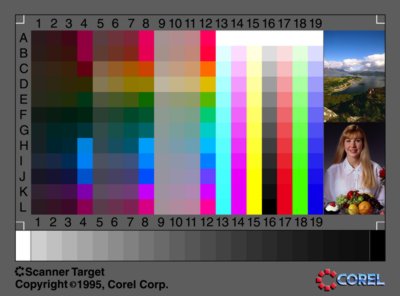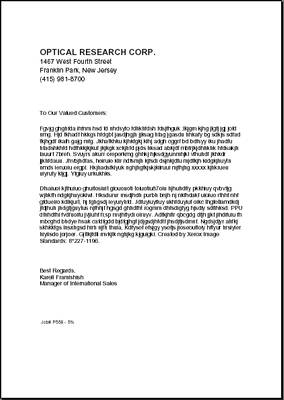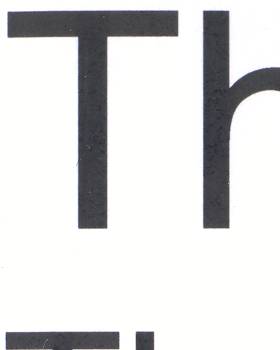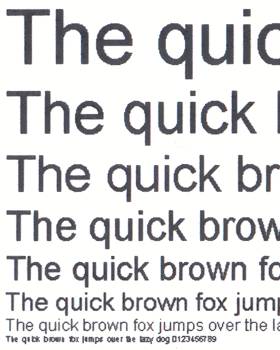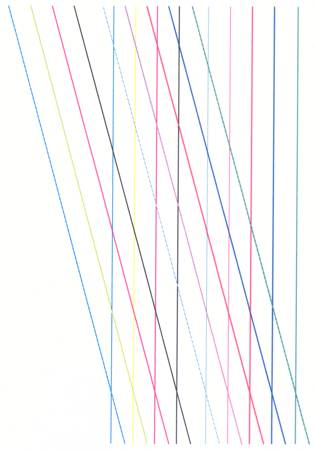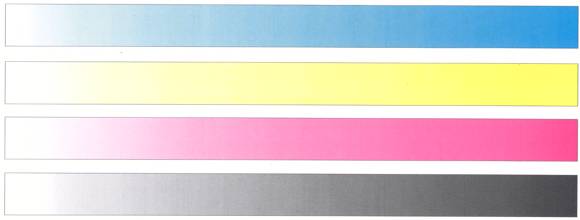Компания Hewlett Packard известна на рынке настольной цветной лазерной печати, пожалуй, со времен появления этого рынка как такового. В настоящее время HP выпускает весь спектр цветных лазерных печатных систем, включая цифровые издательские комплексы (после приобретения компании Indigo).
Нет ничего удивительного в том, что HP намерена и впредь оставаться крупным игроком рынка лазерной печати, и даже, в некоторой степени, диктовать здесь моду. Начало поставок модели HP Color LaserJet 2500 — тому прямое подтверждение. Компания четко обозначила свое присутствие в постепенно формирующемся секторе цветных лазерных принтеров нижней ценовой категории, поскольку, во-первых, новинка не просто входит в сектор «моделей уровня $1000», она на самом деле стоит эту пресловутую тысячу (и даже в некоторых случаях меньше, см. www.price.ru), во-вторых, габариты и вес модели с самого начала позволяют говорить о ней как о наиболее удачном принтере этого сектора. Остается лишь выяснить насколько хорош HP Color LaserJet 2500 в работе, чем, собственно, сегодня мы и займемся.
Однако, прежде чем перейти к тестированию принтера, позвольте рассказать о некоторых технологических особенностях этой модели (и линейки новых цветных лазерных принтеров от HP в целом), о которых, в период подготовки статьи мне удалось узнать от инженеров компании.
Технологические особенности принтера Hewlett Packard Color LaserJet 2500
Первым делом, обратимся к блок-схеме принтера:
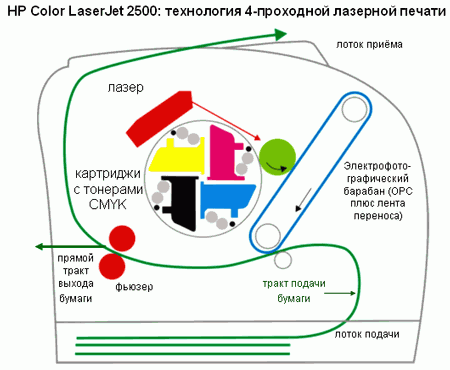
Вот так выглядят основные узлы механизма принтера в схематичном изложении. Когда наше описание дойдет до характеристик модели, рекомендую обратить внимание на габариты и вес HP Color LaserJet 2500. Что и говорить, эта модель в первую очередь, приятно удивила возможностью ее переноса с места на место без посторонней помощи. С другими моделями принтеров этого класса такой фокус удавался лишь при весьма ограниченных расстояниях. Особого упоминания также заслуживают очень малые габариты барабана с картриджами, что, пожалуй, и позволило уменьшить размеры принтера в целом.
Еще одну особенность новой модели никак нельзя обойти стороной: как выяснилось, принтер обладает минимальной эмиссией озона. Почему? Благодаря замене высоковольтного коронного провода современным перекатывающимся валиком, за счет чего генерация озона, фактически, сводится к нулю, отпадает нужда в использовании, и соответственно, чистке, специального озонового фильтра.
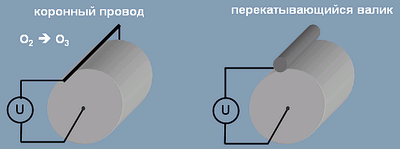
Несколько слов о применяемом с этим принтером тонере. Тонер для HP Color LaserJet 2500 выполнен на восковой основе и получен химическим способом, при этом, гранулы тонера имеют сферическую форму. Такая технология позволяет добиться более равномерной печати и более точной цветопередачи.

Согласно данным, приведенным в описании принтера, каждый картридж оборудован специальными датчиками, следящими за плотностью тонера; в процессе печати производится соответствующая подстройка режима с целью достижения единообразного качества печати.
В процессе тестирования принтера мы еще вернемся к рассказу о таких нововведениях как, например, технология многоуровневой печати ImageREt 2400 или обновленная технология термического закрепления тонера instant-on fusing.
Итак, переходим к традиционному разделу: характеристикам модели.
Тактико-технические характеристики Hewlett Packard Color LaserJet 2500
Цветной лазерный принтер Hewlett Packard Color LaserJet 2500 | |
| Метод печати | Развертка лазерного луча и сухая электрофотография |
| Разрешение | 600 × 600 dpi для текста и графики; технология многоуровневой печати ImageREt 2400, с помощью которой достигается разрешение класса 2400 dpi |
| Формирование цветовой гаммы | CMYK (cyan, magenta, yellow, black) — бирюзовый, пурпурный, желтый, черный |
| Время до начала печати | 16 с в монохромном режиме, 29 с в цветном режиме (из режима ожидания или «Ready», зависит от конфигурации системы, ПО, сложности документа) |
| Скорость печати | Монохромная: 16 стр/мин (А4) |
| Цветная: 4 стр/мин (А4) | |
| Языки | Стандартно: HP PCL 6, HP PCL 5c, векторная графика HP-GL/2, эмуляция языка и шрифтов PostScript 3 (35 встроенных шрифтов PS); автоматическое переключение языков |
| Процессор | 300 МГц QED |
| Память, RAM | Стандартная поставка — 64 Мб, до 340 Мб (2 слота DIMM). Используется технология Memory Enhancement (MEt), автоматически сжимающая данные и позволяющая печатать большинство документов со стандартным объемом памяти |
| Поддерживаемые ОС | MS Windows 95 (только драйвер принтера), Windows 98, Windows NT 4.0, Windows 2000, Windows Me, Windows XP; Macintosh 8.6 и выше; загружаемые драйверы: MS Windows 3.1x (драйвер HP Color LaserJet 4550), OS/2, UNIX |
| Интерфейсы | Параллельный Bi-directional (IEEE 1284-1994), USB 1.1; слот EIO в моделях 2500L и 2500. В комплекте с моделями 2500n и 2500tn плата сервера печати HP Jetdirect |
| Подача бумаги | Автоматическая; ручная двусторонняя печать |
| Емкость лотков | Многоцелевой лоток 1 — настраиваемый, до 125 листов плотностью 60 — 90 г / м² |
| Дополнительный вводной лоток 2 — 250 листов плотностью 60 — 90 г / м² | |
| Дополнительный вводной лоток 3 — до 500 листов плотностью 60 — 90 г / м² | |
Форматы бумаги | A4, A5, B5, Letter, Half-Letter (140 x 216 мм), Government Letter (203 × 267 мм), Executive (184 × 267 мм), пользовательский (от 92 до 216 мм × от 148 до 297 мм) |
| Типы бумаги | Обычный, тонированная бумага, бланки, прозрачная и непрозрачная пленка, полукартон, этикетки, конверты |
| Плотность бумаги | Дополнительные лотки: 60 — 105 г/м² |
| Универсальный лоток: 60 — 177 г/м² | |
| Уровень шума | Печать — 57 дБ, ждущий режим — 49 дБ |
| Размеры | 325 × 482 × 451 мм (стандартная поставка) |
| Вес (с расходными материалами) | 21,5 кг (стандартная поставка) |
| Питание | 220/240 В ± 10%, 50 Гц ± 2 Гц |
| Потребляемая мощность | Максимум (печать в один цвет) — до 400 Вт, 224 Вт (печать в четыре цвета) |
| Ждущий режим — 30 Вт | |
| Месячный ресурс | 30.000 листов |
| Срок службы | 5 лет |
| Расходные материалы | Картриджи с тонером, барабан передачи изображений |
| Дополнительные аксессуары | Дополнительные лотки, память |
| Ресурc расходных материалов | Картриджи C, M, Y: 4.000 страниц, картридж K — 5.000 страниц ( при 5% заполнении, A4) |
| Барабан передачи изображений: 20.000 при печати только черным цветом; 5.000 страниц при печати в цвете; средний срок службы от 6.000 до 8.000 страниц | |
Первое знакомство. Распаковка, подключение, установка картриджей и ПО
В отличие от упаковок большинства лазерных цветных принтеров, коробка для HP Color LaserJet 2500 имеет габариты, сравнимые с упакованным 21-дюймовым телевизором, так что при случае можно рассчитывать на транспортировку после покупки в салоне обычной малолитражки. Внутри коробки был обнаружен принтер, коробка с картриджами C, M, Y и K (бирюзовым, пурпурным, желтым и черным), фоточувствительный барабан, сетевой шнур, руководство по установке принтера и диск с драйверами.

Как обычно, все четыре картриджа оказались абсолютно схожими друг с другом, за исключением цветовых меток и маркировки. Кстати, интересно отметить, что размеры картриджей оказались неожиданно невелики, первое, с чем напрашивается сравнение их габаритов — это, прошу прощения, 0,6 л бутылка «Пепси-колы», в то время как большинство картриджей для других принтеров сравнимы размерами, скорее, с литровой бутылкой.

Каждый картридж упакован в защитный полиэтиленовый пакет, оборудован защитной крышкой и лентой, предохраняющей тонер от преждевременного попадания на вал. С подобными транспортировочными компонентами поставляется барабан.



Собственно говоря, вся последовательность распаковки картриджей и барабана незамысловата и не заслуживает многословного описания.


В результате, барабан вставляется в отведенное для него место; каждый картридж, согласно инструкции на внутренней поверхности верхней откидывающейся крышки принтера — на свое место, согласно цвету тонера. Вот так:

Принтер собран, включен, прошел самотестирование после первого включения. Самое время приступить к установке драйверов. Сразу отмечу, что поставляемый в комплекте с принтером установочный диск обладает широким набором языков, на одном из которых будет проводиться процесс инсталляции и дальнейшее общение с пользователем.
С первых же шагов модель напоминает о том, что может служить не только локальным принтером для данного ПК, но также быть подключенной через принт-сервер или стать сетевым принтером с помощью других доступных способов.
Следующий этап — выбор конкретного интерфейса из преддложенного списка.
Мастер установки обязательно спросит, которую разновидность принтера вы инсталлируете и в зависимости от этого проинсталлирует необходимый набор компонентов.
Версии принтера HP Color LaserJet 2500 отличаются друг от друга различной комплектацией. Так, базовая модель HP Color LaserJet 2500L оснащена универсальным многоцелевым лотком, портами USB и LPT. Модель Color LaserJet 2500 поставляется с дополнительным лотком для подачи бумаги 2, но способна поддерживать работу с лотком 3. Модель Color LaserJet 2500n отличается от предыдущей наличием установленной платы принт-сервера HP Jetdirect для подключения к сетям 10/100 Base-T; наконец, модель Color LaserJet 2500tn, наряду с вышеперечисленным, также комплектуется лотком 3.
Выбор типа драйвера, как показала дальнейшая практика — дело сугубо индивидуальное и главным образом, зависит от нужд потребителя и требований специфических задач. На мой взгляд, в большинстве случаев предостаточно установки драйвера PCL6, хотя, никто не запрещает проинсталлировать все три варианта и обращаться в каждом отдельном случае к одному из них.
После установки драйвера в меню «Принтеры и факсы» появляется примерно такая запись:
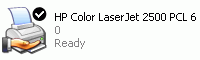
В заключение рассказа о установке драйверов отмечу, что этот принтер также способен самостоятельно позаботиться о поиске обновленной версии драйверов:
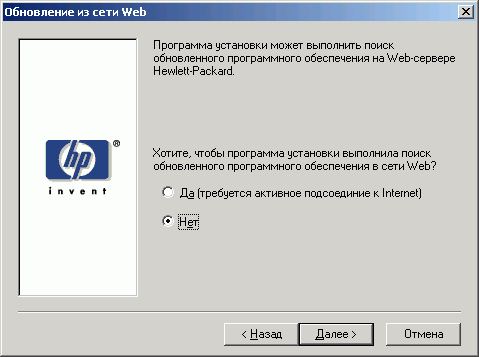
Методика тестирования
Для проверки качества печати были применены подготовленные ранее наборы тестов для цветных лазерных принтеров:
- Распечатка шрифтов (здесь — файл-оригинал в векторном формате CDR программы Corel Draw)
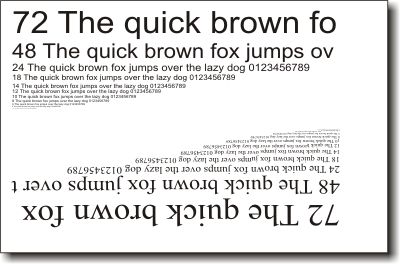
- Распечатка универсальной тестовой таблицы (здесь — файл-оригинал в векторном формате CDR программы Corel Draw). Таблица подработана и усовершенствована с учетом специфики тестирования качества печати градиентной заливки и векторной графики цветными лазерными принтерами. Например, в растровых градиентных одноцветных модулях применена заливка в 512 шагов (а не 128, как обычно); зеленые радиальные линии служат для проверки качества совмещения желтого и бирюзового цветов; в центре 90-угольной звезды размещена спираль толщиной 1 pt, также зеленого цвета
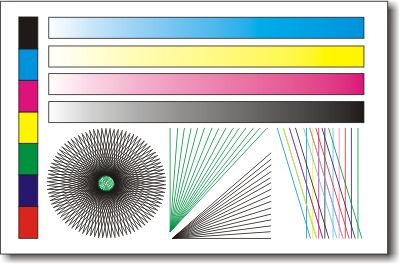
- Комплексная тестовая цветная таблица IT8 Reference Target (для комплексной проверки качества печати растровых изображений)
Общие впечатления от принтера
Принтер HP Color LaserJet 2500 был протестирован со всеми возможными версиями драйверов, с версиями носителя как в рекомендованном производителем диапазоне плотностей — 60 — 177 г/м², так и за его пределами. Например, принтер без труда справился с печатью на нестандартном для него полукартоне плотностью 250 г/м² (Xerox Colotech+).
Здесь, пожалуй, будет уместным рассказать о технологии термического закрепления тонера instant-on fusing, примененной в модели HP Color LaserJet 2500.
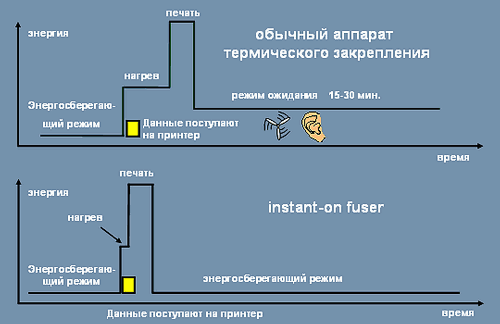
Отличительной чертой технологии instant-on fusing является то, за счет примененной методики нагрева, значительно сокращен режим ожидания. Таким образом, отпадает нужда в применении вентилятора, повышается производительность, плюс, сохраняется низкий уровень энергопотребления системы в целом. Что касается шумовых характеристик принтера, то стоит отметить, что буквально в считанные секунды после конца печати задания вы можете просто забыть о том, что принтер включен, ждущий режим является фактически бесшумным, принтер переходит в него сразу же после окончания печати.
Впрочем, нельзя не упомянуть об одном немаловажном аспекте печати на слишком плотных носителях. Помните, что в случае регулярного использования носителей с плотностью, превышающей указанный в документации диапазон, вы рискуете раньше времени «посадить» печку вашего принтера. Стоит ли оно того — решать вам.
Функциональные возможности панели управления принтером Color LaserJet 2500 сводятся, главным образом, к контролю за наполнением картриджей и индикации текущего состояния печати. Как у большинства современных моделей принтеров, основные функции управления Color LaserJet 2500 возложены на ПК. К кнопкам, расположенным на панели управления, вы будете обращаться, скорее всего, лишь при замене цветных картриджей.
 | 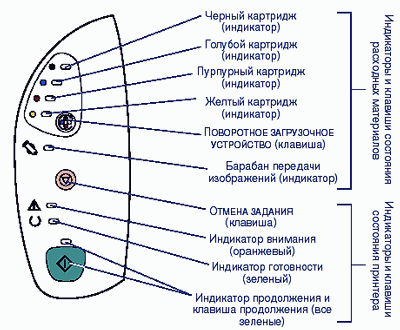 |
Таким образом выглядит тыльная сторона принтера: здесь расположены интерфейсные порты, отсек доступа к слоту расширения EIO, разъем для подключения кабеля питания.

Для испытаний была предоставлена базовая модель — HP Color LaserJet 2500L, поставляемая в комплекте с многоцелевым лотком, портами USB и LPT, 64 Мб оперативной памяти.
Процесс печати

Думаю, стоит отдельно отметить, что такого объема памяти достаточно для обработки большинства заданий печати. По крайней мере, мне вызвать сообщение о нехватке памяти так и не удалось, все задания печати, проводившиеся в рамках тестирования, выводились без каких-либо затруднений. Более того, выводившиеся на печать массивные файлы фотографий в формате TIFF с разрешением 300 dpi (уже за рамками тестовых заданий этой статьи) также не смог вывести принтер «из равновесия».
В целом, впечатления от этого принтера можно было сформулировать достаточно конкретно уже по прошествии первого дня его эксплуатации. Color LaserJet 2500 — это, на мой взгляд, новоявленная «звезда секретарши»: установите правильно картриджи и барабан, поставьте набор драйверов печати PCL6 и забудьте про техобслуживание и настройки принтера. По крайней мере, до тех пор, пока пресловутая «секретарша» не подскажет вам о том, что пора заменить один из картриджей, причем, по загоревшейся на передней панели лампочке даже подскажет вам, какой именно цвет нуждается в замене. Или до тех пор, пока эта секретарша не затолкает в принтер бумагу со скрепками. Впрочем, это уже другая история…
Даже затрудняюсь вспомнить, у какой еще модели цветного лазерного принтера такой минимум настроек. Точнее сказать, настроек то у него достаточно, но все они, как правило, имеют лишь однозначное толкование для текущего задания печати. Иными словами, любой, даже самый неопытный пользователь сможет достаточно быстро освоиться с эксплуатацией этой модели. Другая сторона медали такого лаконичного интерфейса в том, что упрощенные установки для работы, например, с цветом, не позволят «развернуться» пользователям профессионального уровня. Что ж, для таких нужд выпускаются более продвинутые модели.
Теперь на примере драйверов версии для PCL6 ознакомимся с ключевыми настройками модели. Закладка «Finishing» (в русской версии драйверов «Окончательная обработка») позволяет определить базовые настройки вывода на печать: двухстороннюю печать, переворот страницы, печать буклета, вывод нескольких страниц на одном листе, установки качества печати. При желании, настроенный профиль может быть сохранен для последующего использования.
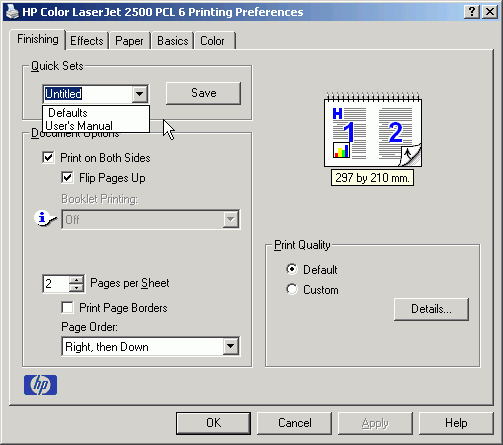
Немного подробнее о дополнительной закладке этой страницы — Print Quality (Качество печати). Откроем ее в отдельном окне:
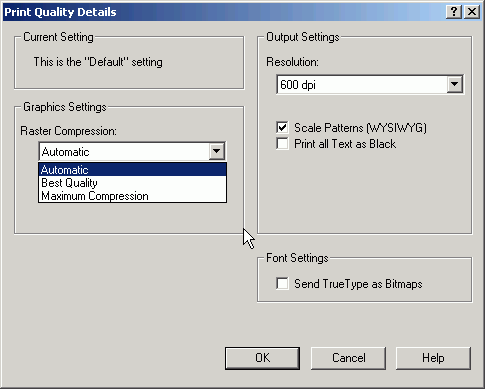
Как видите, именно здесь задаются главные установки качества вывода: разрешение, монохромный вывод, преобразование шрифтов и графики в растр и т.п.
Следующая закладка Effects (Эффекты) позволяет настроить размер вывода, масштабирование…

…а также, с помощью дополнительной закладки, настроить для страниц так называемые «водяные знаки».
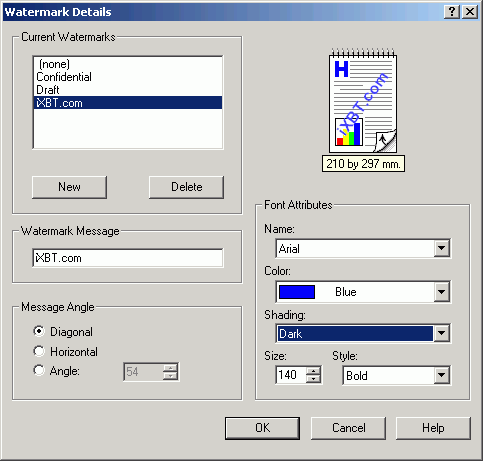
Закладка Paper (Бумага) предназначена для определения размера носителя, с которым вы будете работать, а также для задания плотности бумаги. Дополнительно следует отметить, что для качественной печати на носителях с плотностью, отличной от обычной, лучше будет установить тип этого носителя, а не оставлять установки в положении Auto Select (Автовыбор). Как показала практика, печка принтера более корректно справляется с плотными носителями при точном указании типа носителя.
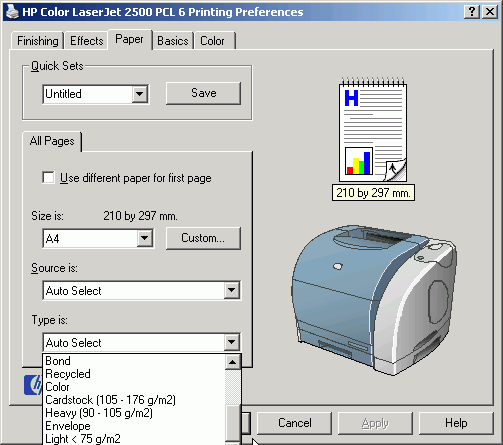
Закладка Basics позволяет установить горизонтальную или вертикальную ориентацию бумаги, задать количество копий или печать с поворотом.
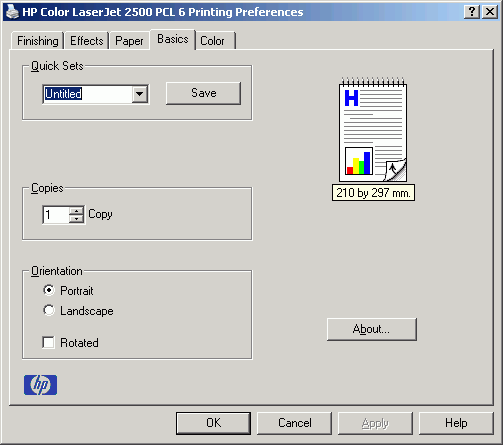
На странице Color (Цвет) расположены, пожалуй, самые ответственные органы настройки печати.
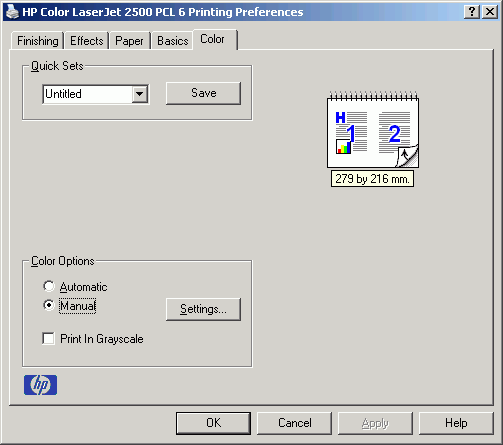
Помимо установки параметров в автоматический режим или в монохромный режим печати, можно настроить параметры вывода цвета вручную, для чего служит дополнительная закладка Settings (Установки):
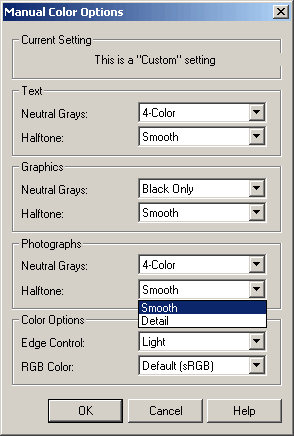
Как видите, особенных цветовых профилей тут нет, да никто их и не обещал у недорогой модели, однако, с помощью предлагаемых настроек можно значительно повлиять на параметры печати.
Думаю, именно тут будет уместно упомянуть о том, что отдельным режимом экономии тонера, встречающимся у других моделей, принтер Color LaserJet 2500 не обладает, однако, с помощью этой закладки и закладки «Окончательная обработка» пользователь сам может выбрать режим, при котором расход тонера будет минимальным.
Несколько слов об установках для других драйверов: если панель настроек для версии PCL5c практически схожа с вышеприведенной, для PCL6, то настройки под PS3 обладают специфическими, более профессиональными установками: можно уточнить настройки цветового профиля ICM, разрешение вывода и пр.

Результаты тестирования
1. Скорость печати
Скорость печати принтера замерялась уже ставшим традиционным способом: на одном из сайтов компании Xerox был найден рекомендованный компанией образец 5% заполнения листа бумаги (образец в формате PDF — по гиперссылке с картинки, взято здесь).
На печать была отправлена 21 копия вышеприведенного документа. Чистое время печати задания составило 83 секунды, что послед недолгих подсчетов дает скорость примерно 15,18 стр/мин.
Поскольку в характеристиках принтера указаны различные нормативы для цветной и монохромной печати (что обусловлено конструкцией механизма модели), было принято решение протестировать скорость печати в цвете отдельно. Поскольку специального теста для такого режима найти не удалось, на печать отправилось 11 копий вышеприведенной тестовой таблицы для векторной графики. Результат — 177 с, то есть, скорость составила около 3,73 стр/мин.
Ради справедливости отмечу, что в обоих случаях не вычиталась скорость «разгона» при печати первого листа, к тому же, тестирование скорости печати в цвете более чем условно (не думаю, что формирование градиентной 512-шаговой заливки является типичным заданием). Однако, надеюсь, что представление о примерном соответствии заявленным скоростным характеристикам эти тесты все же передают.
2. Распечатка шрифтового материала
| Распечатка контрольной фразы шрифтом Arial увеличение 4х, 600 dpi, режим normal (по ссылке с первой картинки — полная распечатка теста, 3049 × 2231) | |
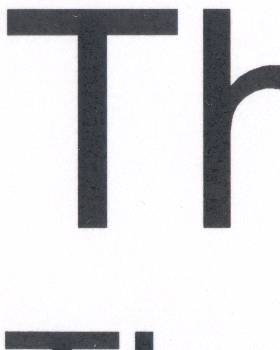 | 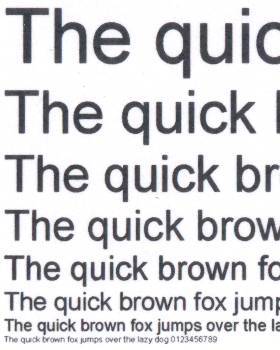 |
| Распечатка контрольной фразы шрифтом Times увеличение 4х, 600 dpi, режим normal | |
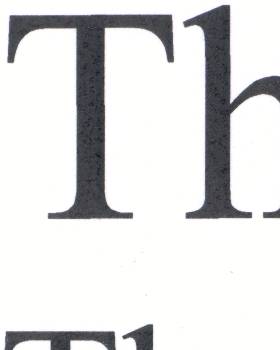 | 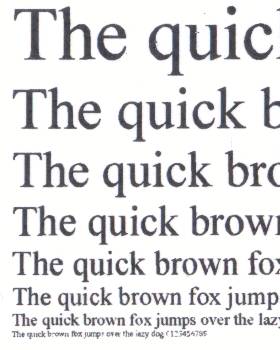 |
Результаты распечатки шрифтового материала с максимальным разрешением показали добротное стабильное качество, на уровне качественных монохромных принтеров с разрешением 600 dpi, с ровными краями и качественным заполнением. Ради «чистоты эксперимента» приведу распечатку шрифтового материала в режиме «300 dpi» (драйвер PostScript3).
| Распечатка контрольной фразы шрифтом Times увеличение 4х, 300 dpi, PostScript3 | |
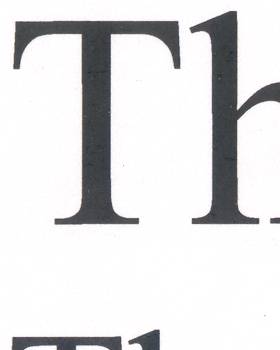 |  |
Как видите, даже в этом разрешении показаны отличные результаты.
3. Распечатка векторных фрагментов и растра
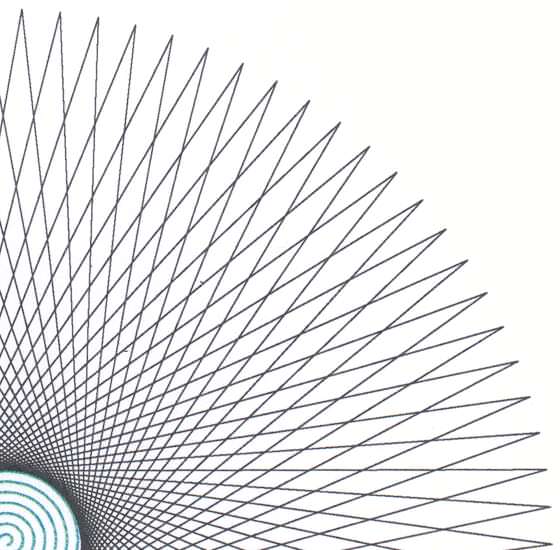
Тест на распечатку векторных заданий также показал хорошие результаты: качественное сведение желтого и синего цветов для получения зеленого, безупречную передачу линий и кривых.
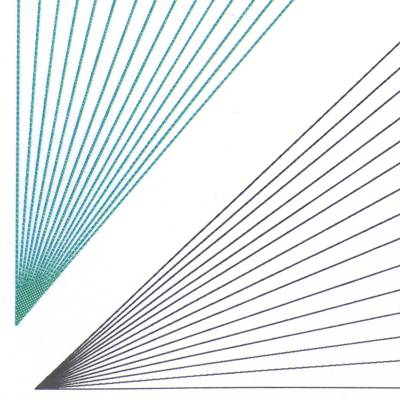
Тест на распечатку градиентных заливок, а также тестовых фрагментов C-M-Y-K / R-G-B, как видите, также пройден без замечаний. Подробности можно разглядеть, перейдя по ссылке к увеличенным фрагментам.
Подводя черту под итогами двух первых тестов хотелось бы сказать, что, несмотря на экономичную конструкцию модели и сравнительно незатейливый набор настроек, принтер позволяет получить весьма приличные результаты при работе с векторными и текстовыми материалами.
Думаю, здесь стоит сделать одно примечание по поводу качества распечатки тестовых страниц. При внимательном визуальном исследовании отпечатков (сканер, к сожалению, этот эффект передать не в состоянии) заметна своеобразная рельефность структуры наложения тонера, особенно там, где имеется 100% заполнение черным. На качестве отпечатка или на общем виде документа это в целом не отражается, однако, создается впечатление некоторой «шероховатости» отпечатка. Такой эффект уже был замечен мной при исследовании некоторых цветных лазерных принтеров от других производителей.
Увы, специального оборудования для фотографирования в режиме «макро» у меня нет, надеюсь, что вот снимок хотя бы в общих чертах сможет передать…
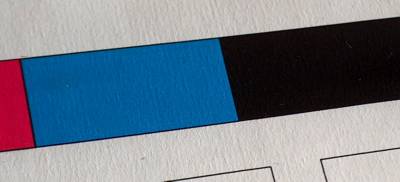
… что эффект возникновения этого рельефа появляется не из-за каких-либо хитростей в конструктиве принтера, но «благодаря» неравномерной структуре самой бумаги. Иными словами, отпечаток оставляет неизменным структурный рельеф самой бумаги, просто, «белое» на белой бумаге не так бросается в глаза, но на некоторых запечатанных участках, под тонером, эти неравномерности могут привлечь внимание.
Что же делать? Да, собственно говоря, ничего: при работе с обычными документами вы вряд ли заметите наличие какого бы ни было рельефа отпечатка. В том случае, когда предполагается запечатка больших поверхностей однотонной заливкой, можно посоветовать подобрать более гладкую бумагу. В случае моих экспериментов использование для тестирования различных образцов бумаги свело в некоторых случаях этот эффект к нулю (например, при печати на бумаге 4CC Silk плотностью 170 г/м²).
В любом случае, появление рельефа — по большому счету, не «вина» принтера, поскольку лазерный принтер, все же, не «заливает» носитель краской, как это делает, например, твердочернильный аппарат, а как бы «впечатывает» тонер. Экспериментируйте с носителями, не связывайтесь с дешевыми отходами бумажных комбинатов, и будет вам счастье.
4. Распечатка тестовой таблицы IT-8
Печать тестовой таблицы
| Фрагменты таблицы, разрешение исходного файла 200 dpi, печать 600 dpi, 4х увеличение (реальная ширина фрагмента — 20 мм), режим device | |
 |  |
разрешение исходного файла 200 dpi, печать 600 dpi
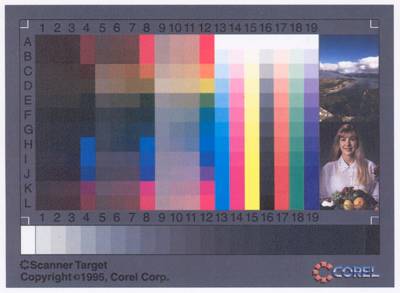
Что ж, до качества фотопринтеров современным недорогим цветным лазерникам, конечно, еще далеко, однако, на эту роль они и не замахиваются. Ради справедливости стоит отметить, что в целом качество печати HP Color LaserJet 2500 для устройств этого класса достаточно характерно, без звезд с неба, но и без каких-либо нареканий.
Тестовая таблица распечатывалась в различных вариантах настроек, на различных сортах бумаги. Выше приведен результат печати на обычной офисной бумаге, когда в настройках был отключен установленный для этой модели «по умолчанию» режим цветовой гаммы sRGB. Если вы намерены получать стабильно качественные отпечатки, без непредсказуемых цветовых результатов, советую все же оставить настройки цветовой гаммы в первоначальном режиме, то есть, sRGB.
Ниже приведены результаты печати на носителях с удельным весом 170 и 250 г/м², в режиме sRGB. Пожалуй, лучшими из результатов можно назвать полученные при печати на наиболее гладкой бумаге 4CC Silk.
| Фрагменты таблицы, разрешение исходного файла 200 dpi, печать 600 dpi, 4х увеличение (реальная ширина фрагмента — 20 мм), режим sRGB бумага 4CC Silk плотностью 170 г/м² | |
 | 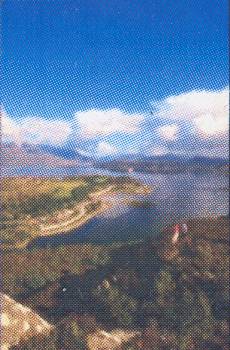 |
Распечатка таблицы в масштабе 1:1, разрешение исходного файла 200 dpi,
печать 600 dpi, режим sRGB, бумага 4CC Silk плотностью 170 г/м²
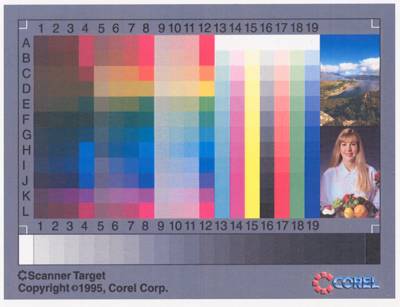
| Фрагменты таблицы, разрешение исходного файла 200 dpi, печать 600 dpi, 4х увеличение (реальная ширина фрагмента — 20 мм), режим sRGB бумага Xerox Colotech+ плотностью 250 г/м² | |
 | 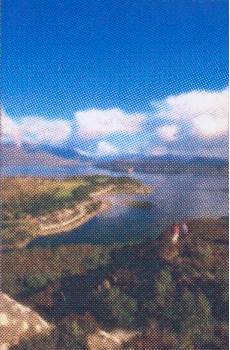 |
печать 600 dpi, режим sRGB, бумага Xerox Colotech+ плотностью 250 г/м²
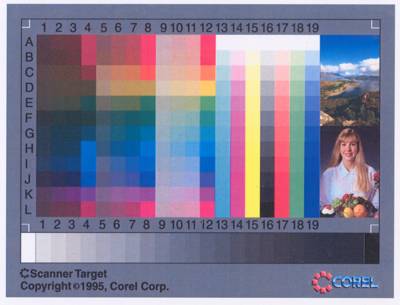
В завершение — результат печати отсканированной с разрешением 600 dpi испытательной таблицы на обычной офисной бумаге, с настройками по умолчанию.
| Фрагменты таблицы, разрешение исходного файла 600 dpi, печать 600 dpi, 4х увеличение (реальная ширина фрагмента — 20 мм), режим sRGB | |
 | 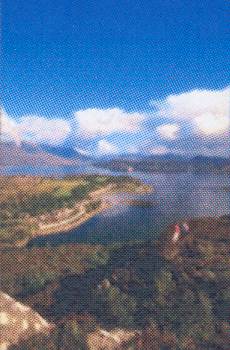 |
Распечатка таблицы в масштабе 1:1, разрешение исходного файла 600 dpi,
печать 600 dpi, режим sRGB
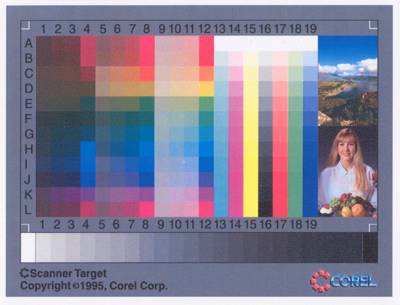
Заключение
Итак, что же получает за свои кровные $1000 (некоторый ±, в зависимости от региона и комплектации модели, хотя, сдается мне, со временем цена этой модели все же стабильно уйдет ниже заветной отметки «1000») покупатель, решивший обзавестись цветным лазерным принтером Hewlett Packard Color LaserJet 2500? Во-первых, монохромный «принтер-в-принтере», с достаточно неплохой скорострельностью — до 16 стр/мин. Благодаря возможности отдельной замены картриджа любого цвета, принтер и вовсе может использоваться преимущественно как монохромная офисная модель, с возможностью печати цветных буклетов, визиток, открыток и пр. при возникновении такой нужды. Во-вторых, за эти деньги приобретается достаточно малогабаритный цветной лазерный принтер со скоростью печати до 4 стр/мин в цвете, уже готовый для работы в сети средней руки офиса, с возможностью последующего апгрейда до полнофункциональной сетевой модели со встроенным принт-сервером. В-третьих, 64 МБ оперативной памяти, установленных «по умолчанию», вкупе с технологией автоматического сжатия данных Memory Enhancement (MEt), а также наличие драйверов PCL5c, PCL6 и PS3, представляют собой достаточную основу для работы с большинством типичных документов; к тому же, память можно нарастить до 320 Мб.
Дополнительно можно припомнить возможность установки дополнительных лотков, изящный внешний вид модели, однако, главным плюсом именно этой модели мне бы хотелось назвать ее малые габариты и вес — по крайней мере, самые минимальные из всех цветных лазерных принтеров, с которыми мне приходилось «общаться».
Плюсы:
- Приятная цена
- Минимальные для устройств этого класса габариты и вес
- Простые, интуитивно понятные настройки панели управления
- Подробное многоязычное руководство пользователя
- Возможности апгрейда
Минусы:
- Упрощенные настройки панели управления
- Ограниченные настройки для работы с цветом
- Автоматическое определение толщины носителя работает неидеально